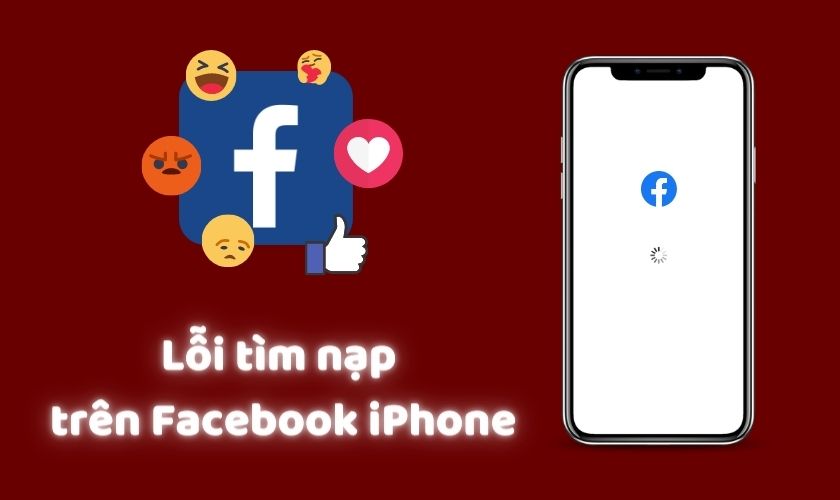Dấu hiệu nhận biết lỗi tìm nạp dữ liệu trên Facebook iPhone là gì? Facebook được xem là mạng xã hội phổ biến nhất hiện nay. Do đó, việc bỗng dưng gặp lỗi khi dùng ứng dụng sẽ khiến bạn ít nhiều cảm thấy khó chịu. Vậy nguyên nhân và cách sửa lỗi khi tìm nạp dữ liệu trên Facebook ra sao. Cùng tìm hiểu nhé!
TÓM TẮT NỘI DUNG
Toggle1. Lỗi tìm nạp dữ liệu trên Facebook iPhone là gì?
Lỗi tìm nạp dữ liệu trên Facebook iPhone là gì? Đây là một trong những lỗi khá phổ biến trên nền tảng mạng xã hội Facebook. Lỗi này xuất hiện khi bạn truy cập vào các Fanpage bất kỳ trên Facebook. Giao diện của Facebook lúc này sẽ hiển thị một màu trắng và không có bất kỳ thông tin nào để bạn xem và truy cập.
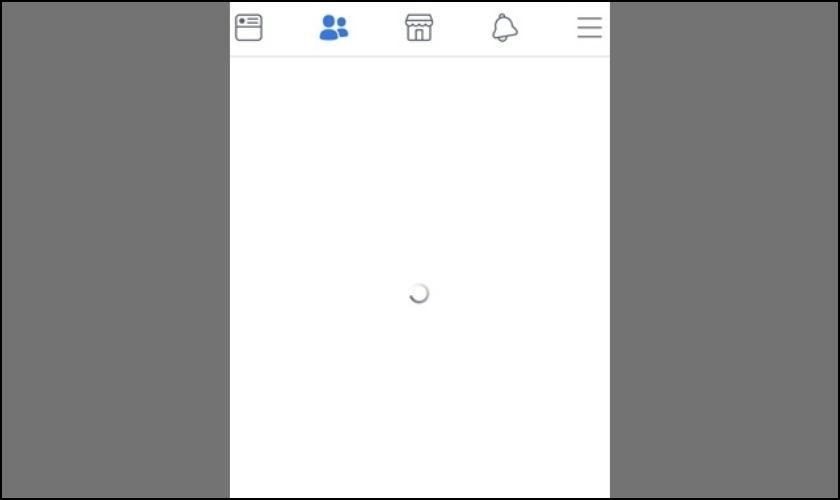
Lỗi này ảnh hưởng khá nhiều đến người dùng mạng xã hội này. Bởi lẽ khi một trang web không được tải thành công sẽ khiến người dùng chán nản và thoát khỏi trang. Dẫn đến lượng tương tác giảm cũng như là quá trình quảng cáo không được như ý muốn của nhiều người dùng khác.
2. Dấu hiệu của lỗi tìm nạp dữ liệu trên Facebook iPhone
Tính năng tìm nạp trước của Facebook là một giải pháp tối ưu cho những người dùng gặp sự cố với kết nối Internet không ổn định. Tính năng này hỗ trợ tải trước nội dung trang, giúp tăng tốc độ và cải thiện trải nghiệm người dùng khi sử dụng ứng dụng Facebook.
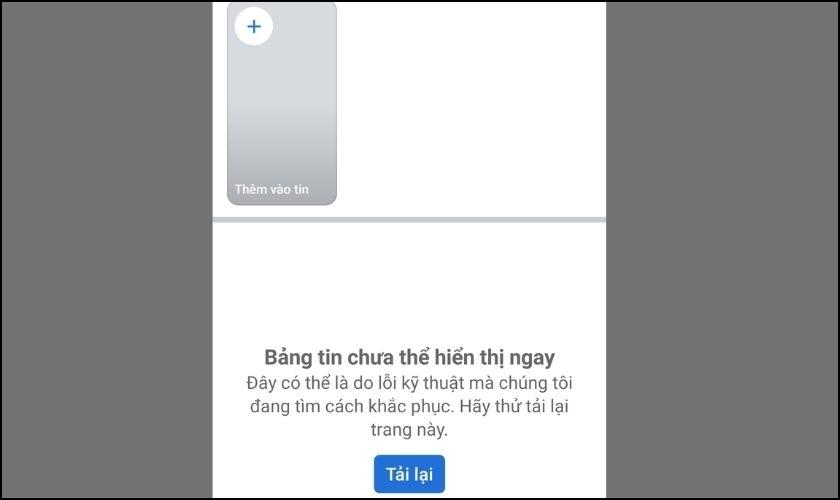
Một số dấu hiệu nhận biết lỗi tìm nạp dữ liệu dễ nhận biết nhất như:
- Tình trạng màn hình trắng trên ứng dụng Facebook trên iPhone.
- Không có nội dung hoặc hình ảnh nào được hiển thị.
- Chỉ có biểu tượng hình tròn quay vòng liên tục.
Nguyên nhân của hiện tượng này có thể do kết nối mạng kém, bộ nhớ bị đầy hoặc do lỗi hệ thống.
3. Nguyên nhân bị lỗi tìm nạp dữ liệu trên Facebook iPhone
Lỗi tìm nạp dữ liệu trên Facebook iPhone có thể do nhiều nguyên nhân khác nhau. Ví dụ như:
- Kết nối mạng không ổn định hoặc yếu: Nếu kết nối mạng của bạn yếu hoặc không ổn định, Facebook sẽ không thể tải được dữ liệu. Từ đó gây ra lỗi tìm nạp dữ liệu.
- Phiên bản ứng dụng Facebook chưa được cập nhật: Nếu phiên bản ứng dụng của bạn đã cũ hoặc chưa được cập nhật mới nhất.
- Do hệ thống máy chủ của Facebook: Đây là lỗi đến từ phía hệ thống nền tảng. Lúc này bạn chỉ cần đợi chờ hệ thống tự bảo trì và xử lý lỗi.
- Lỗi kỹ thuật trên thiết bị iPhone: iPhone của bạn gặp sự cố kỹ thuật hoặc có vấn đề về phần cứng. Điều này cũng có thể gây ra lỗi tìm nạp dữ liệu trên Facebook.
- Bộ nhớ cache bị đầy: Nếu bộ nhớ cache iPhone bị đầy, Facebook sẽ không thể tìm nạp dữ liệu và gây ra lỗi.
- Vấn đề liên quan đến tài khoản của bạn: Nếu tài khoản của bạn bị khóa hoặc bị giới hạn cũng sẽ diễn ra tình trạng lỗi tìm nạp dữ liệu này.
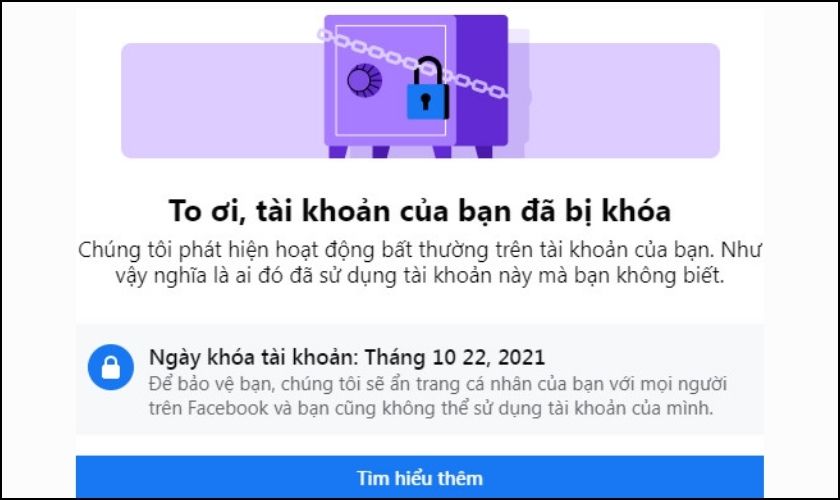
- Ngày giờ hiện tại trên thiết bị của bạn không chính xác: Việc sai lệch thời gian trên thiết bị so với múi giờ nơi bạn ở cũng sẽ là nguyên nhân dẫn đến lỗi này.
Trên đây là một số nguyên nhân dẫn đến lỗi tìm nạp dữ liệu trên Facebook iPhone. Vậy phải làm sao khi gặp lỗi này? Hãy theo dõi tiếp tục bài viết để được hướng dẫn cách khắc phục bạn nhé!
4. Cách khắc phục lỗi khi tìm nạp dữ liệu trên Facebook iPhone
Khi gặp tình trạng lỗi tìm nạp dữ liệu trên Facebook iPhone thì bạn chỉ cần bình tĩnh. Sau đó thực hiện theo các cách dưới đây:
4.1. Kiểm tra đường truyền Internet trên iPhone
Để kiểm tra mạng của bạn có đang gặp sự cố hay không. Bạn có thể mở các ứng dụng yêu cầu kết nối Internet. Chẳng hạn như Google, YouTube để xem liệu chúng có thể tải được hay không. Nếu các ứng dụng này đều không tải được, có thể mạng của bạn đang bị lỗi hay đường truyền bị yếu.

Trong trường hợp này, để khắc phục sự cố kết nối mạng, bạn thực hiện các thao tác sau:
- Reset modem Wi-Fi hoặc quên kết nối Wi-Fi trên iPhone và kết nối lại một lần nữa.
- Thay đổi phương thức truy cập mạng khác. Ví dụ như kết nối bằng 3G/4G, hoặc đăng ký một gói dịch vụ mới.
Xem thêm thông tin dịch vụ thay màn hình iPhone chính hãng tại trung tâm bảo hành chính hãng Apple CareS Bạn nhé!
4.2. Xử lý lỗi tìm nạp dữ liệu trên Facebook bằng cách xóa dữ liệu cache trên iPhone
Để xóa dữ liệu cache trên iPhone khi gặp lỗi tìm nạp dữ liệu. Bạn có thể thực hiện các bước sau đây:
Bước 1: Mở ứng dụng Facebook trên điện thoại iPhone. Sau đó nhấn vào biểu tượng bốn ô vuông ở góc phải bên dưới màn hình để mở Menu.
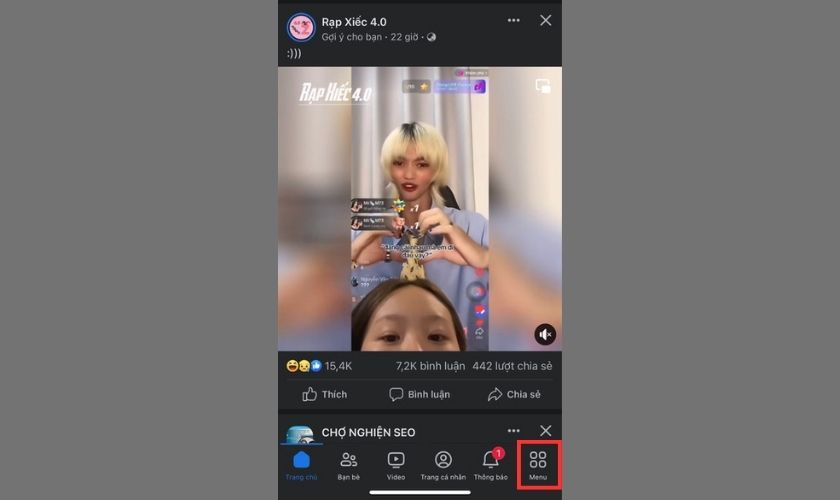
Bước 2: Bạn nhấn vào mục Cài đặt & Quyền riêng tư. Tiếp theo chọn mục Cài đặt ở phía bên dưới.
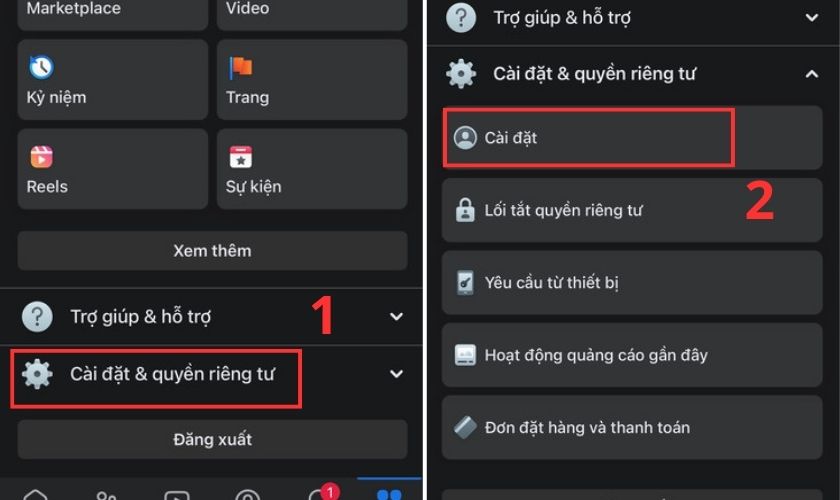
Bước 3: Lúc này một cửa sổ mới hiện lên, bạn chỉ cần lướt xuống và nhấn vào mục Trình duyệt. Tiếp đó chọn Ngắt ở mục Dữ liệu lướt xem của bạn.
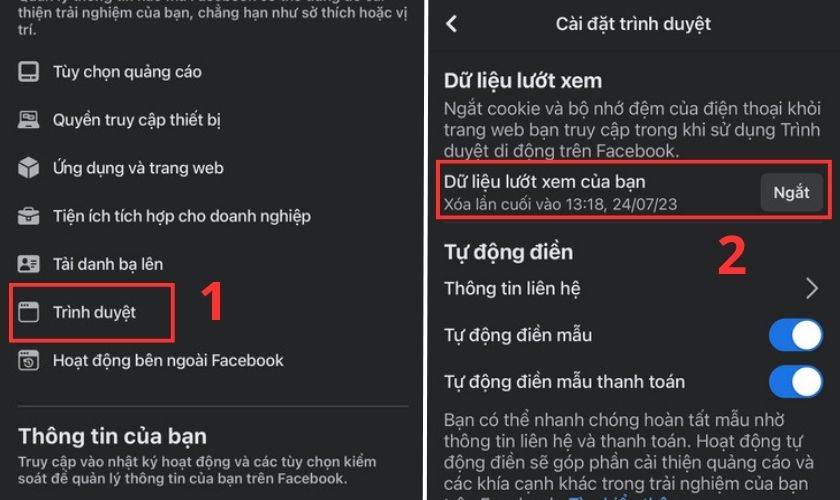
Sau khi thực hiện cách này, dữ liệu web của ứng dụng sẽ được xóa đi. Vậy nên cần cân nhắc trước khi thực hiện thao tác này.
4.3. Tắt tiện ích mở rộng của tất cả trình duyệt
Các tiện ích trên trình duyệt sẽ can thiệp vào điện thoại của bạn tùy thuộc vào mục đích và tính chất. Nếu bạn đang sử dụng các tiện ích như trình chặn quảng cáo hoặc tiện ích mở rộng quyền riêng tư. Có khả năng cao chúng sẽ ảnh hưởng đến hệ thống và dẫn đến lỗi khi truy xuất dữ liệu.
Cách để bạn tắt, xóa tiện ích mở rộng như sau:
Bước 1: Bạn truy cập vào trình duyệt Google. Sau đó nhấn vào biểu tượng 3 chấm ở góc phải trên cùng màn hình. Tiếp theo chọn mục Cài đặt (Settings).
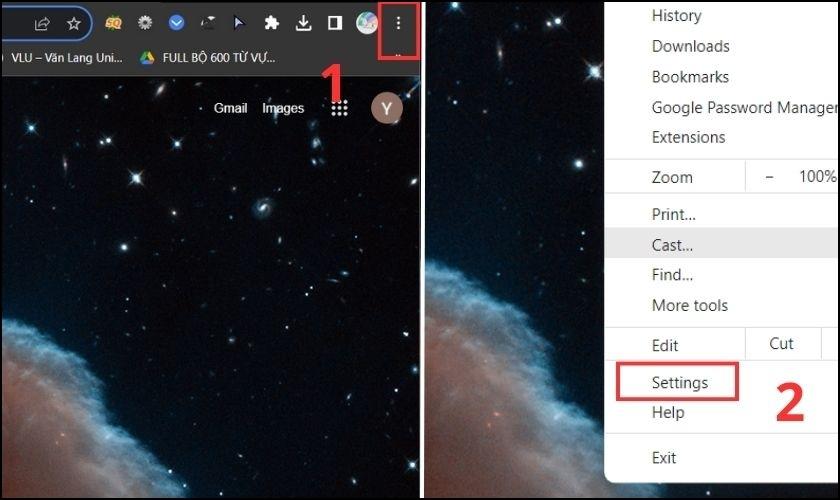
Bước 2: Tìm và nhấn vào mục Tiện ích (Extensions) ở góc trái phía dưới màn hình.
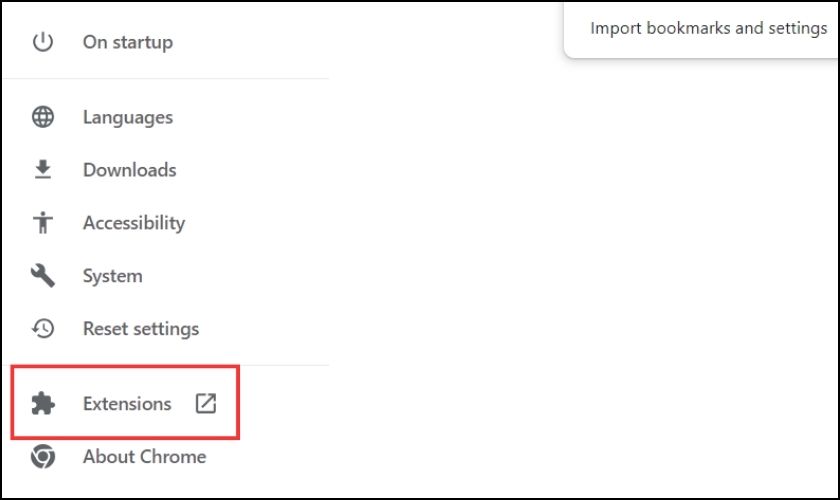
Bước 3: Lúc này màn hình sẽ hiện ra các tiện ích bạn đã cài vào Google. Bạn chỉ cần nhấn vào nút Xóa (Remove) để xóa hoàn toàn tiện ích. Còn nếu bạn chỉ muốn tắt tiện ích thì nhấn vào thanh gạt kế bên sao cho thanh chuyển sang màu xám.
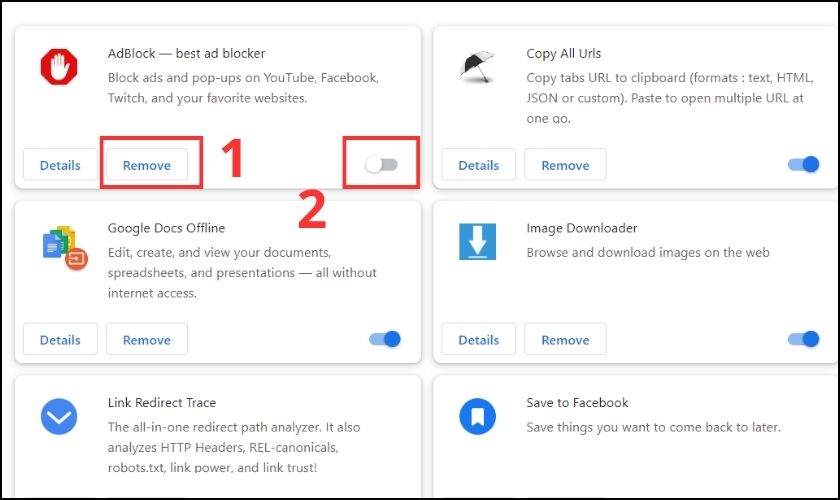
Thực hiện xong 3 bước trên thì bạn đã thành công tắt, xóa tiện ích mở rộng trên trình duyệt rồi.
4.4. Xóa bỏ dữ liệu duyệt web ở Safari
Để xóa bỏ dữ liệu duyệt web trên Safari, bạn hãy thực hiện theo các bước sau:
Bước 1: Mở ứng dụng Safari lên rồi nhấn vào biểu tượng như hình bên dưới.
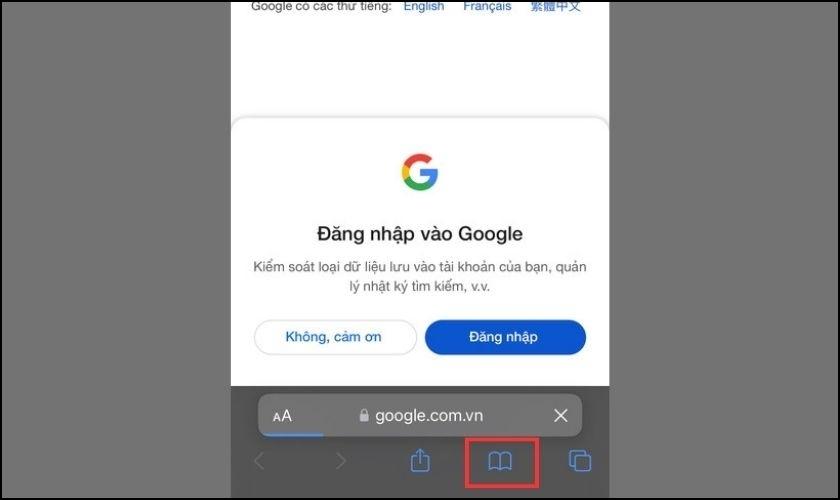
Bước 2: Nhấn vào chữ Xóa ở góc phải bên dưới màn hình. Tiếp đó chọn thời gian xóa là Tất cả thời gian.
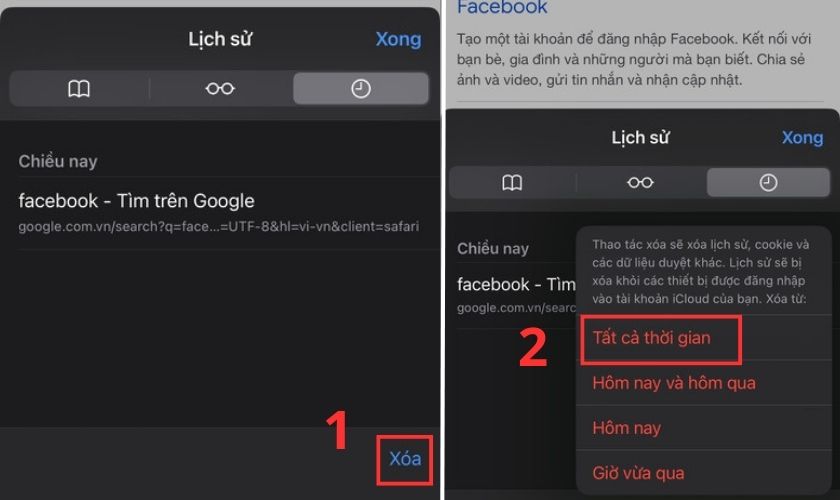
Vậy là bạn đã thành công xóa toàn bộ dữ liệu duyệt web trên Safari của mình qua 2 bước đơn giản trên.
4.5. Xử lý lỗi tìm nạp dữ liệu trên Facebook bằng cách thiết lập lại ngày giờ trên iPhone
Một cách khác để xử lý lỗi tìm nạp dữ liệu trên Facebook iPhone đó là thiết lập lại ngày giờ. Cách thực hiện như sau:
Bước 1: Truy cập vào Cài đặt của thiết bị sau đó chọn mục Cài đặt chung. Tiếp theo chọn mục Ngày & Giờ.
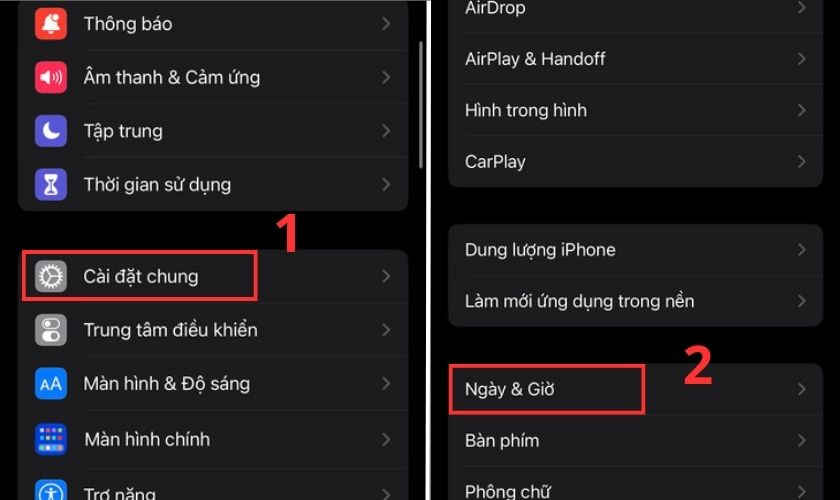
Bước 2: Bạn bật thanh gạt ở dòng Đặt tự động sao cho thanh chuyển sang màu xanh lá như hình bên dưới. Nếu bạn đang ở Việt Nam thì sử dụng múi giờ ở Hà Nội. Còn nếu bạn đang ở nước ngoài thì tùy chỉnh cho múi giờ phù hợp với nơi bạn đang ở.

Vậy là bạn đã thiết lập xong ngày giờ trên iPhone bằng 2 bước đơn giản trên.
4.6. Cập nhật Facebook lên phiên bản mới nhất
Nếu đã làm các cách trên mà vẫn chưa sửa được lỗi thì bạn có thể cập nhật lại ứng dụng Facebook. Bởi có lẽ phiên bản Facebook bạn đang dùng là phiên bản cũ. Cách cập nhật như sau:
Bước 1: Truy cập vào kho ứng dụng App Store rồi nhấn vào biểu tượng kính lúp tìm ứng dụng Facebook.
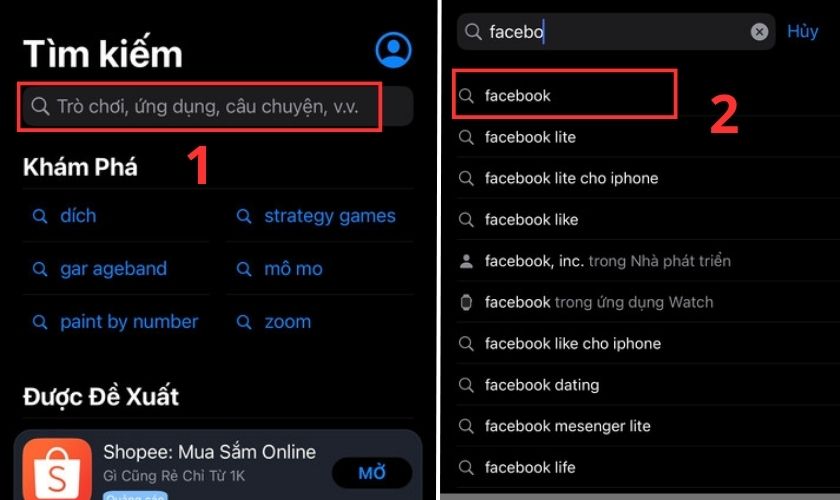
Bước 2: Nhấn vào nút Cập nhật bên cạnh logo Facebook để được nâng cấp lên phiên bản mới nhất.
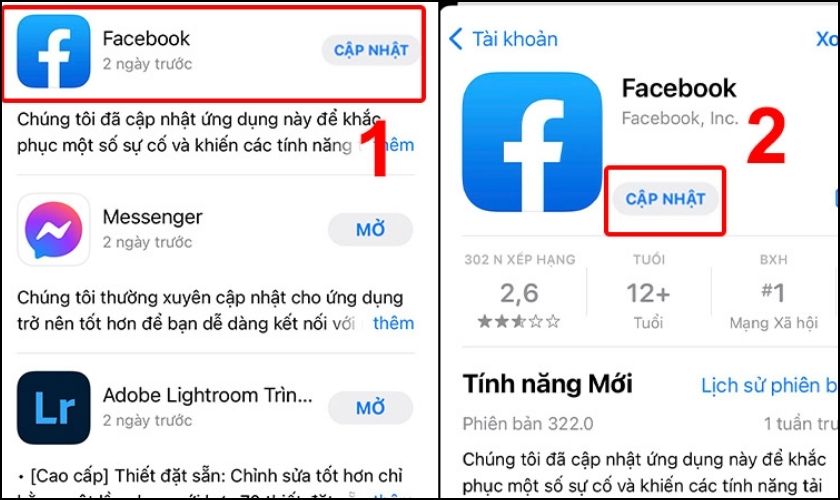
Đợi một lát sau khi hệ thống đã cập nhật ứng dụng thành công. Bạn có thể truy cập lại vào ứng dụng như bình thường.
Tham khảo thêm dịch vụ thay pin iPhone chính hãng tại CareS Bạn nhé!
4.7. Xóa và cài đặt lại Facebook trên iPhone
Bạn có thể thử cách cài đặt lại ứng dụng Facebook. Để thực hiện, bạn chỉ cần xóa và cài đặt lại ứng dụng Facebook. Điều này có thể giúp khắc phục lỗi tìm nạp dữ liệu và cải thiện hiệu suất ứng dụng.
4.8. Xử lý lỗi tìm nạp dữ liệu trên Facebook iPhone bằng cách sử dụng tài khoản khác
Bạn có thể thử đăng nhập vào ứng dụng Facebook bằng một tài khoản khác. Từ đó xác định liệu lỗi có phải do tài khoản của bạn hay không. Nếu bạn đăng nhập được và tìm nạp dữ liệu thành công. Rất có thể lỗi đang xảy ra do tài khoản của bạn.
Trong trường hợp này, bạn có thể thử khắc phục bằng cách đăng xuất khỏi tài khoản Facebook hiện tại và đăng nhập lại. Hoặc liên hệ với bộ phận hỗ trợ của Facebook để được giải quyết vấn đề.
5. Sửa lỗi tìm nạp dữ liệu trên Messenger Facebook trên iPhone
Để sửa lỗi tìm nạp dữ liệu trên Messenger Facebook iPhone. Bạn có thể thực hiện các bước sau:
- Kiểm tra kết nối mạng của điện thoại: Hãy chắc chắn rằng điện thoại của bạn đang kết nối với mạng Wi-Fi tốt hoặc dữ liệu 3G/4G ổn định.
- Khởi động lại ứng dụng Messenger: Thử khởi động lại ứng dụng Messenger bằng cách đóng ứng dụng và mở lại.
- Cập nhật ứng dụng Messenger: Hãy chắc chắn rằng bạn đang sử dụng phiên bản mới nhất của ứng dụng Messenger. Nếu không, hãy cập nhật ứng dụng từ App Store.
- Xóa và cài đặt lại ứng dụng Messenger: Nếu các bước trên không giúp khắc phục lỗi. Bạn hãy thử xóa ứng dụng Messenger và cài đặt lại từ App Store.
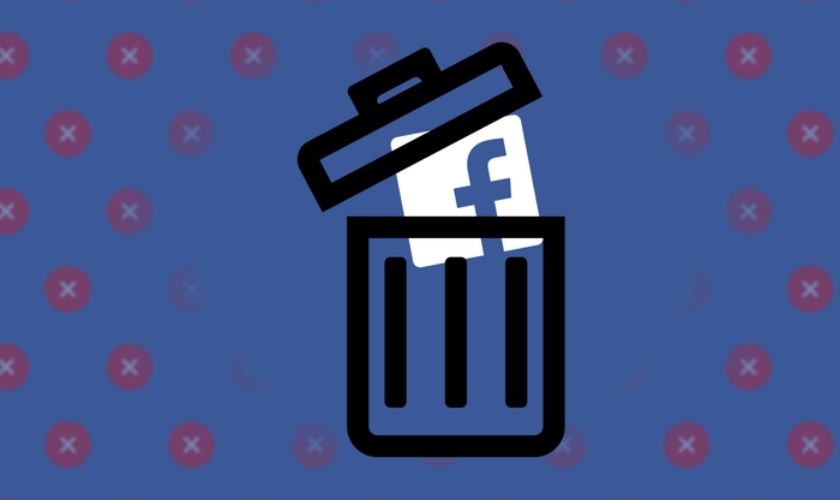
- Liên hệ với bộ phận hỗ trợ của Facebook: Nếu vấn đề không được giải quyết bằng các bước trên. Bạn có thể liên hệ với bộ phận hỗ trợ của Facebook để được hỗ trợ giải quyết vấn đề.
6. Một số lưu ý cần biết về lỗi khi tìm nạp dữ liệu trên Facebook
Sau đây là một số lưu ý bạn cần:
- Tùy vào nguyên nhân của lỗi mà bạn nên tìm cách khắc phục cho phù hợp nhất
- Luôn cập nhật ứng dụng để tránh việc xuất hiện lỗi.
- Đừng để bộ nhớ điện thoại bị đầy.
- Hãy đảm bảo kết nối Internet ổn định không chập chờn.
7. Kết luận
Bài viết trên đã giải thích lỗi tìm nạp dữ liệu trên Facebook iPhone và đưa ra những cách giải quyết vấn đề. Hy vọng sau khi đọc xong bài viết, bạn sẽ thực hiện thành công việc khắc phục nếu Facebook lỗi khi tìm nạp dữ liệu. Nếu thấy bài viết bổ ích đừng quên chia sẻ để mọi người cùng biết tới nhé!
Đừng quên đón đọc thêm thông tin, Tin Tức về Trung tâm bảo hành Apple chính hãng – CareS để biết thêm nhiều thủ thuật hữu ích cho iPhone nhé!